Cum să remediați dualSense PS5 care nu funcționează în Ghost of Tsushima pe Steam?
Publicat: 2025-08-11Începi Ghost of Tsushima pe PC, muzica cântă, peisajul arată incredibil și îți ții controlerul DualSense PS5 gata pentru acțiune. Apoi apăsați un buton ... nu se întâmplă nimic. Fără leagăn, fără mișcare, doar tăcere. Nu este ceea ce te -ai așteptat când te -ai așezat să joci. Pentru mulți jucători, problema este că jocul nu poate citi semnalele controlorului prin Steam.
S -ar putea să pară o problemă mare, dar de cele mai multe ori se rezumă la o setare mică, la o actualizare lipsă sau la o conexiune proastă care poate fi rezolvată fără prea multe probleme.
Ce înseamnă această problemă pentru fantomele jucătorilor Tsushima?

Când Ghost of Tsushima nu vă detectează controlerul PS5, fiecare parte a jocului devine mai complicată sau chiar imposibil de bucurat. Mișcarea, lupta și meniurile depind de intrările dvs. care ajung la joc. Pe PC, acest proces trece prin intrarea cu abur sau suportul controlerului jocului. Dacă intrarea cu aburi este oprită sau setările jocului sunt greșite, controlerul dvs. este ignorat în întregime. Acest lucru se poate întâmpla indiferent dacă sunteți conectat prin cablu USB-C sau Bluetooth, și uneori chiar începe la mijlocul jocului dacă conexiunea scade.
O conexiune de controler lipsă rupe fluxul jocului. În loc să te concentrezi asupra călătoriei lui Jin Sakai, ești blocat în meniuri încercând să -ți dai seama de ce comenzile tale nu funcționează. De aceea, cunoașterea cauzelor posibile este esențială; Te ajută să te întorci mai repede la acțiune.
Cauzele comune ale controlerului PS5 care nu funcționează în Ghost of Tsushima pe Steam
Iată cele mai frecvente motive pentru care dualSensense PS5 s -ar putea să nu funcționeze cu Ghost of Tsushima în Steam:
- Intrarea cu aburi pentru controlerele PlayStation este oprită
- Firmware dualSense învechit
- Un cablu USB-C defectuos sau de calitate scăzută
- Împerechere Bluetooth slabă sau instabilă
- API -ul de intrare greșit a fost selectat în Steam (XInput vs DirectInput)
- Steam Client lipsește actualizări importante
- Driverele Windows Controler nu funcționează corect
- Setări de joc nu sunt configurate pentru suportul controlerului PS5
Corecții pentru Ghost of Tsushima care nu ridică controlerul PS5 pe Steam
Uneori, această problemă poate fi rezolvată în câteva minute. Alteori, este nevoie de un pic de testare. Începeți cu soluțiile mai ușoare și mergeți -vă spre cele mai avansate.
Fix #1. Reporniți Steam și computerul

Repornirea șterge sclipici temporare care pot bloca detectarea controlerului. Închideți aburul complet, nu doar fereastra. Faceți clic dreapta pe pictograma sa în tava de sistem și alegeți ieșirea. Apoi, reporniți computerul înainte de a relansa jocul. Sună simplu, dar această resetare rapidă rezolvă adesea defecțiunile de detectare bruscă.
Fix #2. Activați intrarea cu aburi pentru controlerele PlayStation
Dacă intrarea cu aburi este dezactivată, Ghost of Tsushima nu vă va citi corect dualSense.
- Deschideți aburul și mergeți la setări
- Selectați Controller → Setări generale ale controlerului
- Verificați suportul de configurare PlayStation
- Salvați și reporniți aburul
Acest lucru asigură că intrările controlorului sunt procesate și trimise la joc.
Fix #3. Actualizați firmware -ul DualSense
Firmware -ul învechit poate provoca probleme de compatibilitate. Conectați -vă controlerul la o consolă PS5 sau utilizați instrumentul de actualizare a firmware -ului pentru PC -ul Sony pentru a obține cea mai recentă versiune.
Actualizările firmware -ului îmbunătățesc detectarea, remediază erorile și uneori adaugă un suport cu abur mai bun.
Fix #4. Utilizați un cablu USB-C fiabil sau o conexiune Bluetooth stabilă fiabilă
Un cablu rău sau o legătură wireless slabă poate rupe conexiunea la mijlocul jocului.

- Utilizați un cablu USB-C de înaltă calitate, evaluat pentru transferul de date
- Pentru Bluetooth, asigurați -vă că adaptorul dvs. acceptă în mod corespunzător dualSense
- Mențineți controlerul aproape de adaptor pentru a reduce interferența
Fix #5. Actualizați Steam și Windows
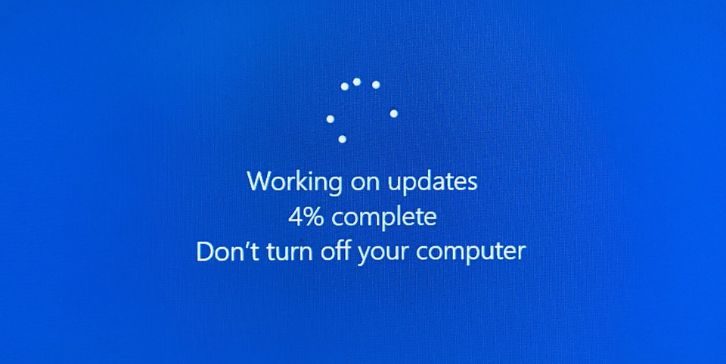
Rularea software -ului învechit este o cauză comună a erorilor de detectare.
- În Steam, faceți clic pe Steam → Verificați dacă actualizările clientului Steam
- Pe Windows, accesați Setări → Actualizare Windows și instalați toate actualizările disponibile
Actualizarea menține toate driverele și fișierele de asistență curente, ceea ce face ca detectarea controlerului să fie mai fiabilă.
Fix #6. Selectați API -ul de intrare corect în Steam
Ghost of Tsushima ar putea răspunde diferit în funcție de dacă Steam folosește XInput sau DirectInput.
Accesați proprietățile jocului dvs. în Steam, apoi setările controlerului . Testați ambele moduri de intrare pentru a vedea care funcționează cel mai bine pentru dualSense.
Fix #7. Reinstalați sau reparați driverele de controler Windows
Șoferii corupți pot opri orice joc să -ți detecteze controlerul.
- Deschideți Manager de dispozitive
- Găsiți -vă dualSense sub dispozitivele de interfață umană sau Bluetooth
- Faceți clic dreapta și alegeți dispozitivul de dezinstalare , apoi reconectați-vă controlerul, astfel încât Windows să reinstaleze drivere proaspete
Fix #8. Resetați setările controlerului în Ghost of Tsushima
Dacă jocul în sine a păstrat setările de intrare greșite, resetarea acestora poate ajuta. Accesați meniul de setări de control al Ghost of Tsushima și alegeți resetare la implicit, apoi reporniți jocul.
Când să contactați suportul Steam sau PlayStation?
Dacă ați încercat fiecare soluție obișnuită și controlerul încă nu este detectat, următorul pas este să contactați asistența. Suportul Steam vă poate ajuta cu configurația avansată a controlerului, setările API și testele de detectare. PlayStation Support vă poate ajuta cu probleme de firmware, stabilitatea conexiunii sau defecte hardware.
Când le contactați, vă ajută să aveți detalii gata. Includeți versiunea Steam, Ghost of Tsushima Build Număr, versiunea Windows și dacă utilizați o conexiune cu fir sau wireless. Cu cât informațiile dvs. sunt mai exacte, cu atât mai repede vă pot ghida spre o soluție.
Sfaturi pentru a preveni problemele de detectare a controlerului în viitor
Puteți evita cele mai multe probleme de controler din Ghost of Tsushima, făcând câteva lucruri un obicei:
- Mențineți aburul și ferestrele complet actualizate
- Actualizați -vă în mod regulat firmware -ul DualSense
- Folosiți un adaptor Bluetooth puternic sau un cablu USB-C de înaltă calitate
- Porniți intrarea cu aburi pentru controlerele PlayStation
- Nu rulați două instrumente de mapare a controlerului în același timp
- Reporniți Steam după ce faceți modificări la setările controlerului
- Testați controlerul în modul Big Picture înainte de a începe jocul
Concluzie
Un controler care nu va funcționa în Ghost of Tsushima vă poate opri aventura înainte de a începe chiar. Vestea bună este că soluția este adesea simplă odată ce știi unde să arăți. Majoritatea cazurilor sunt legate de setări software, firmware învechit sau probleme de conectare care pot fi rezolvate în câteva minute.
Prin menținerea sistemului actualizat, folosind cablurile sau adaptoarele potrivite și asigurându -vă că este activată intrarea Steam, puteți evita această problemă în viitor. În acest fel, dualsense -ul tău va fi întotdeauna gata să te ajute să -l apere pe Tsushima fără întreruperi.
